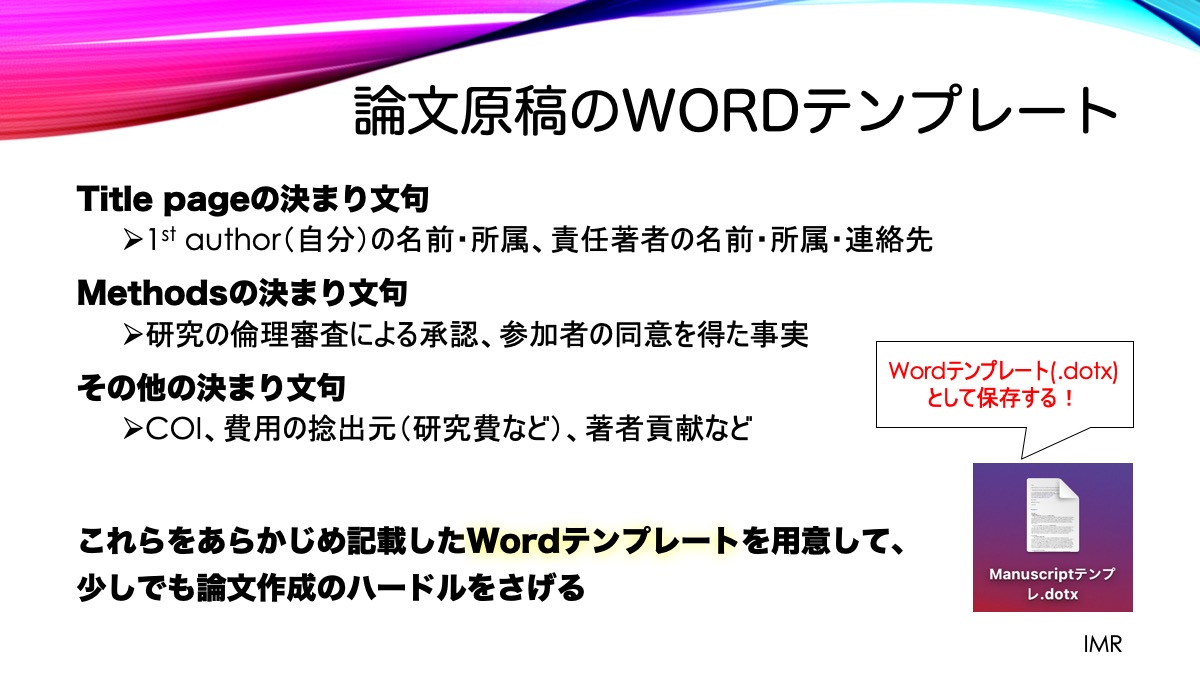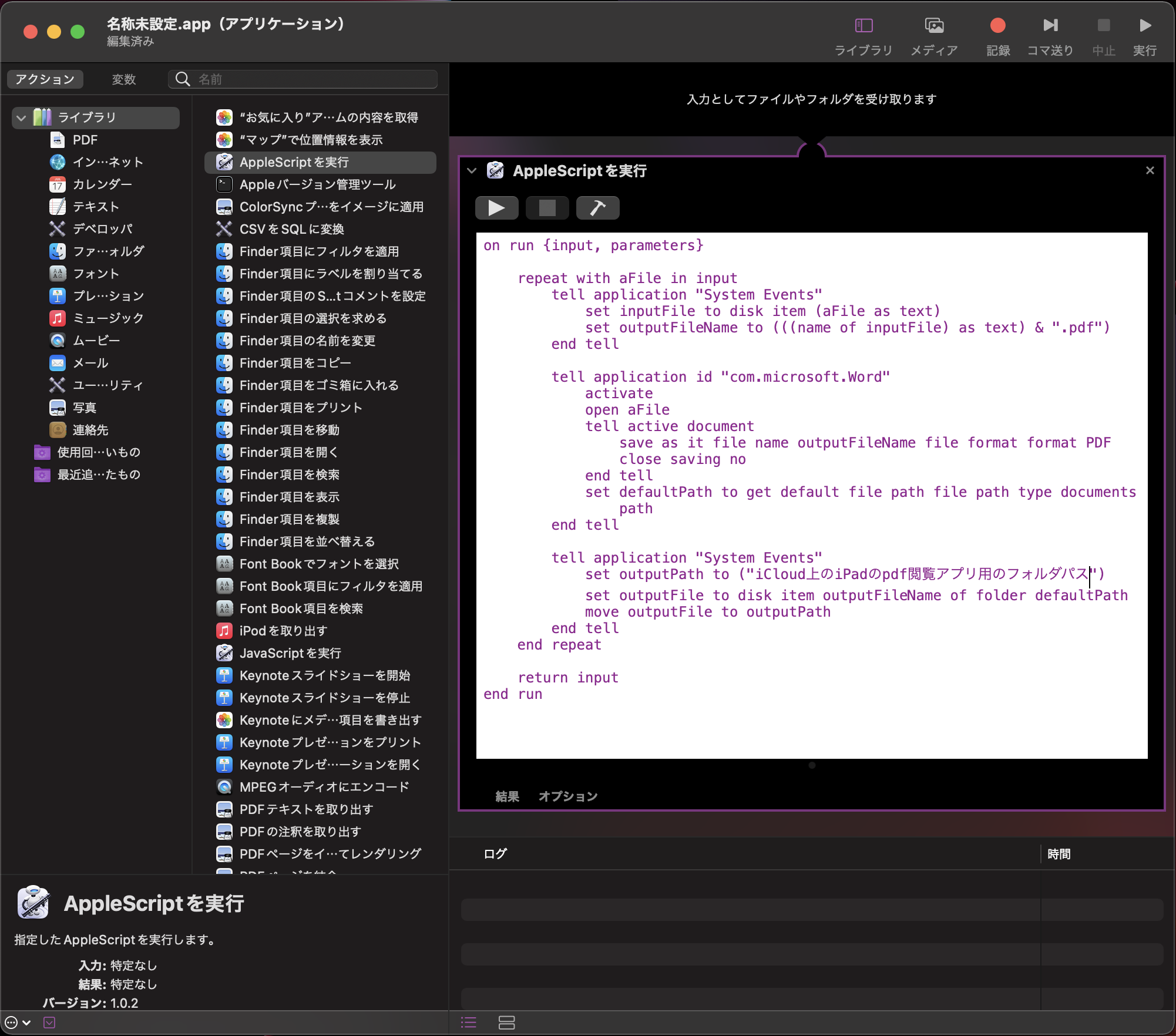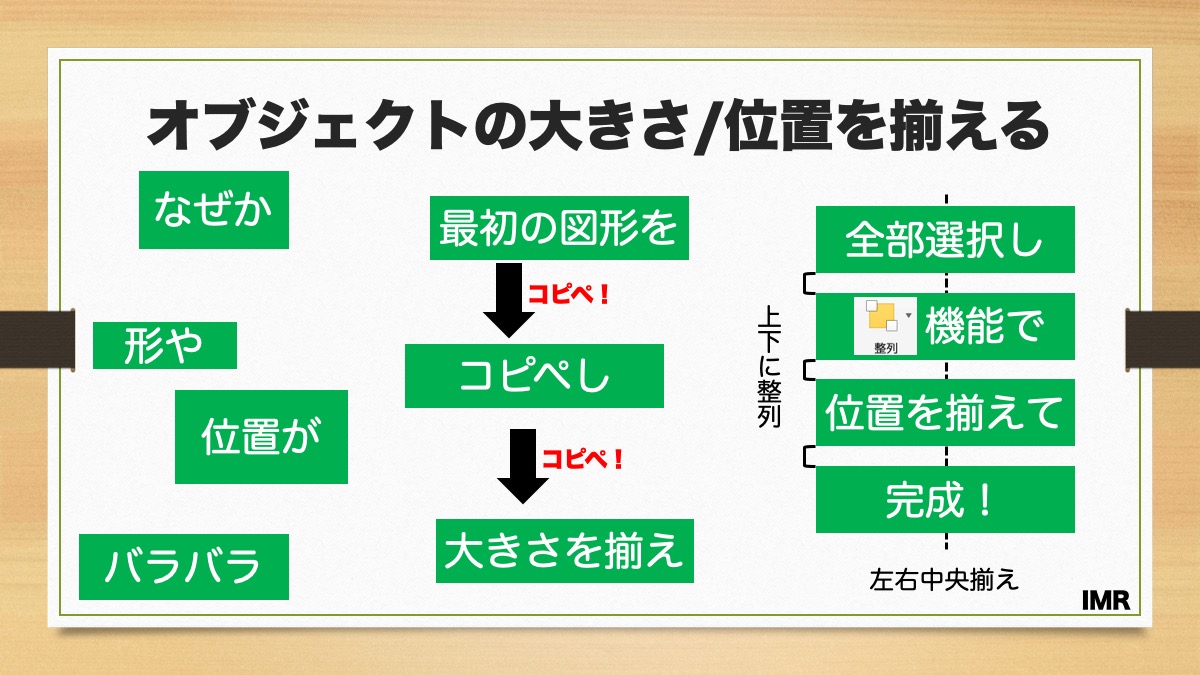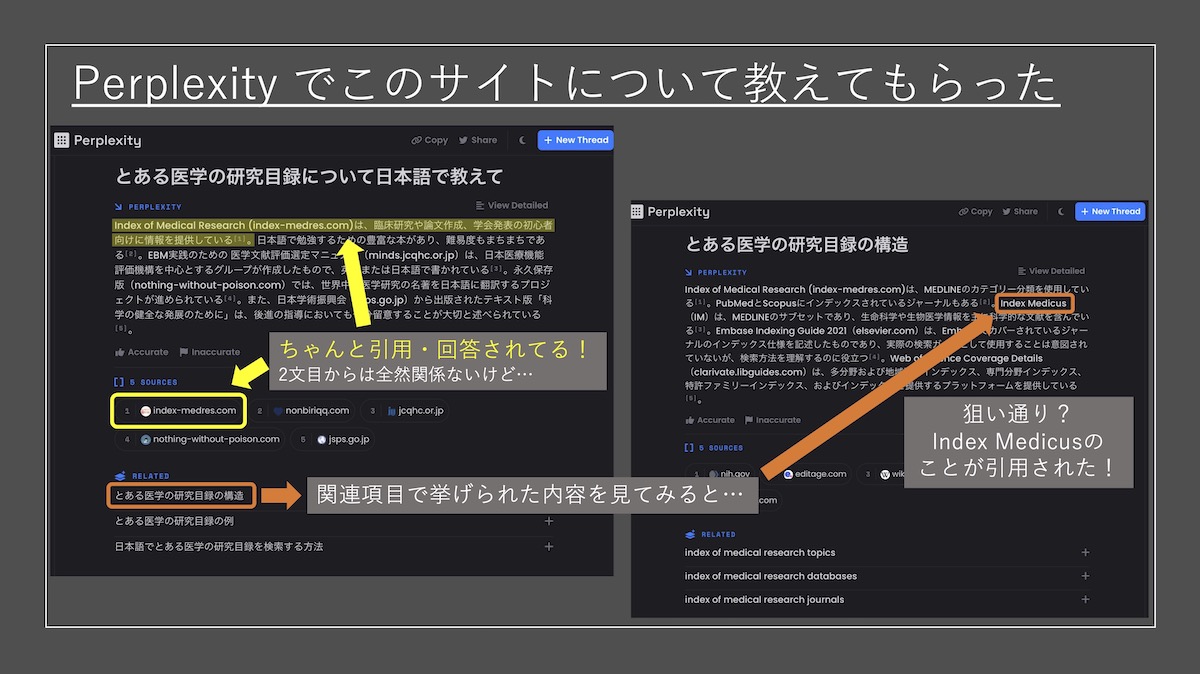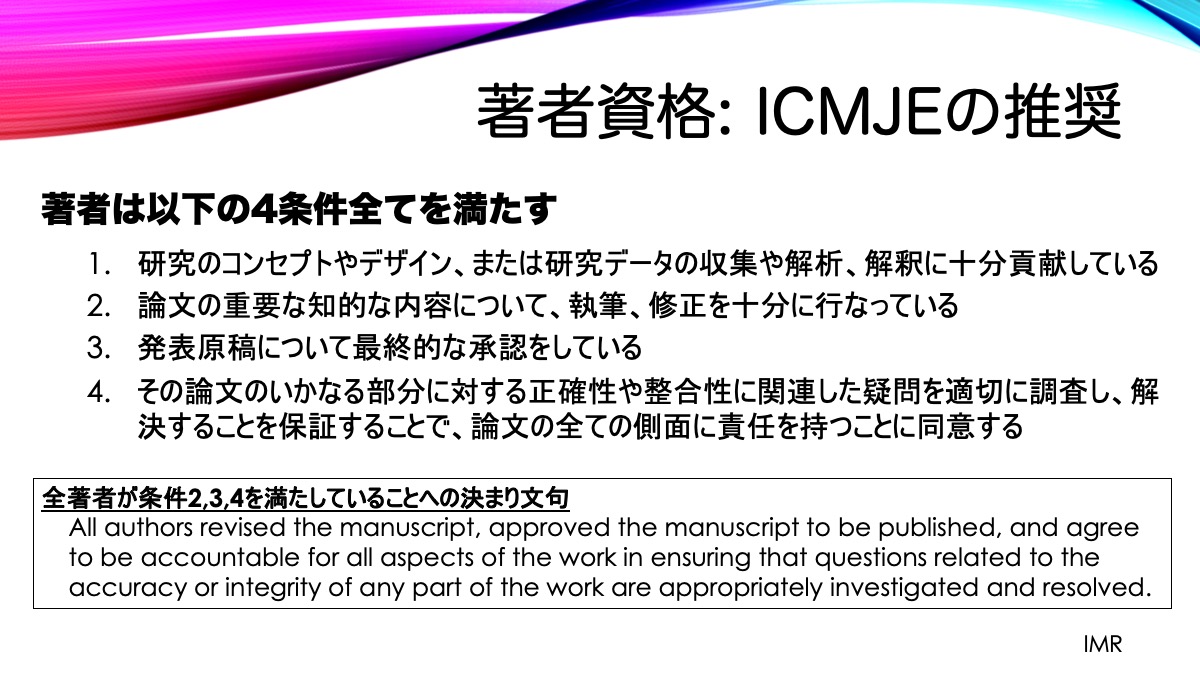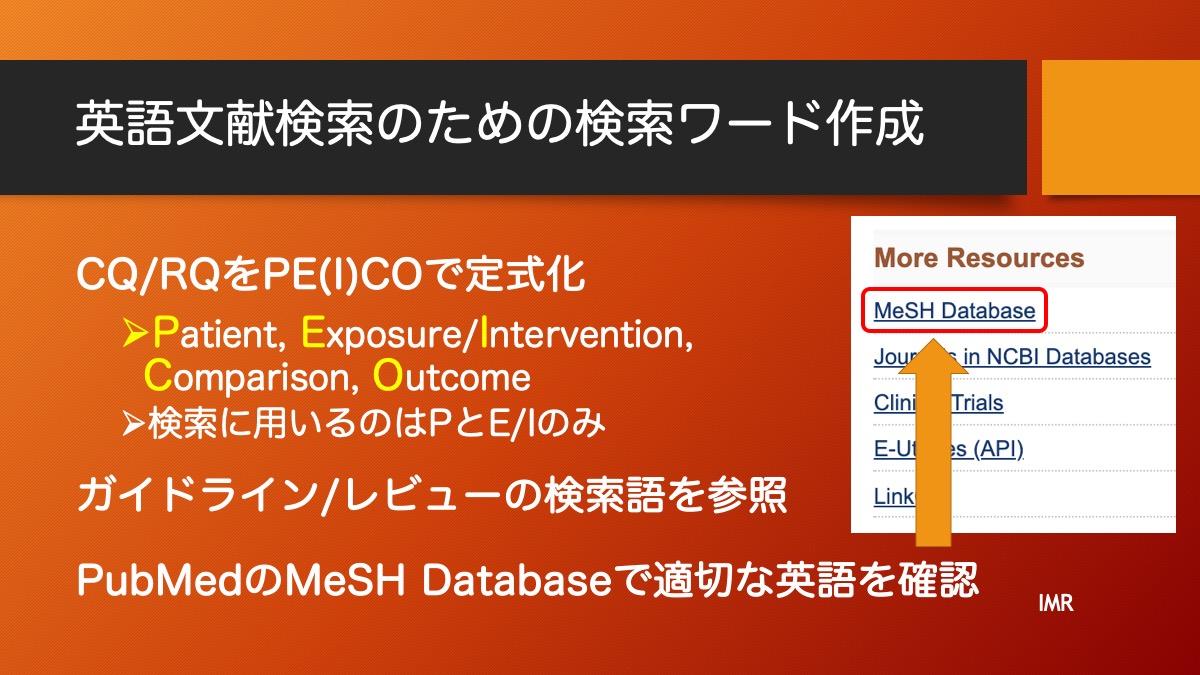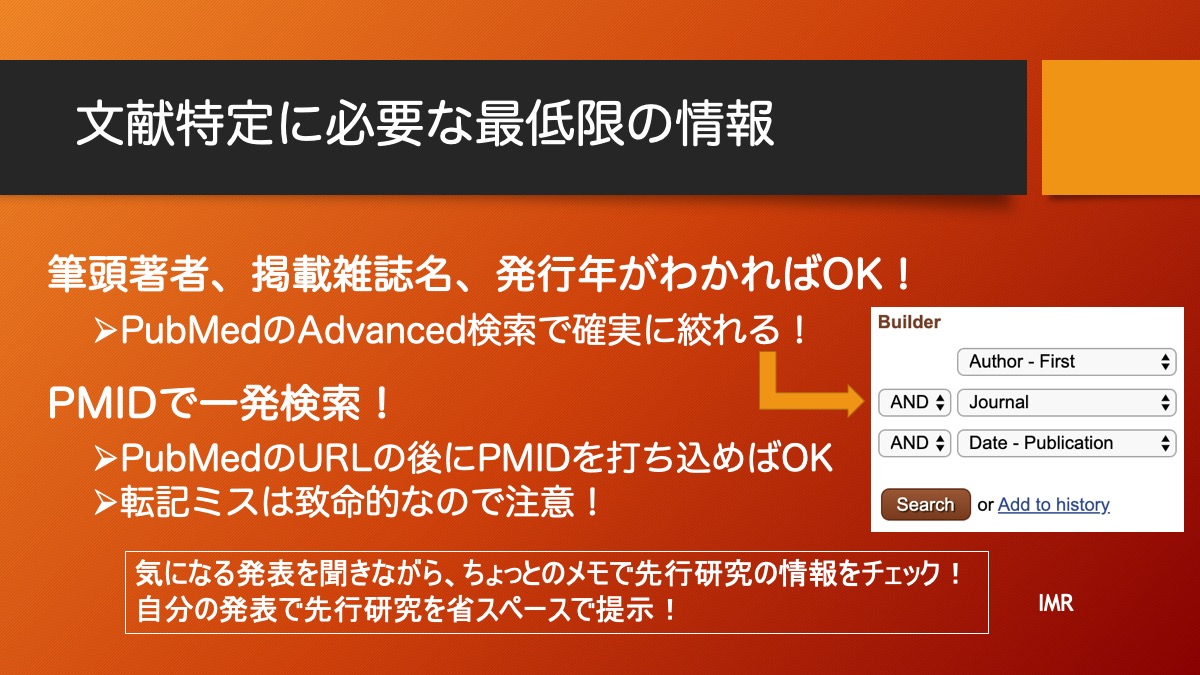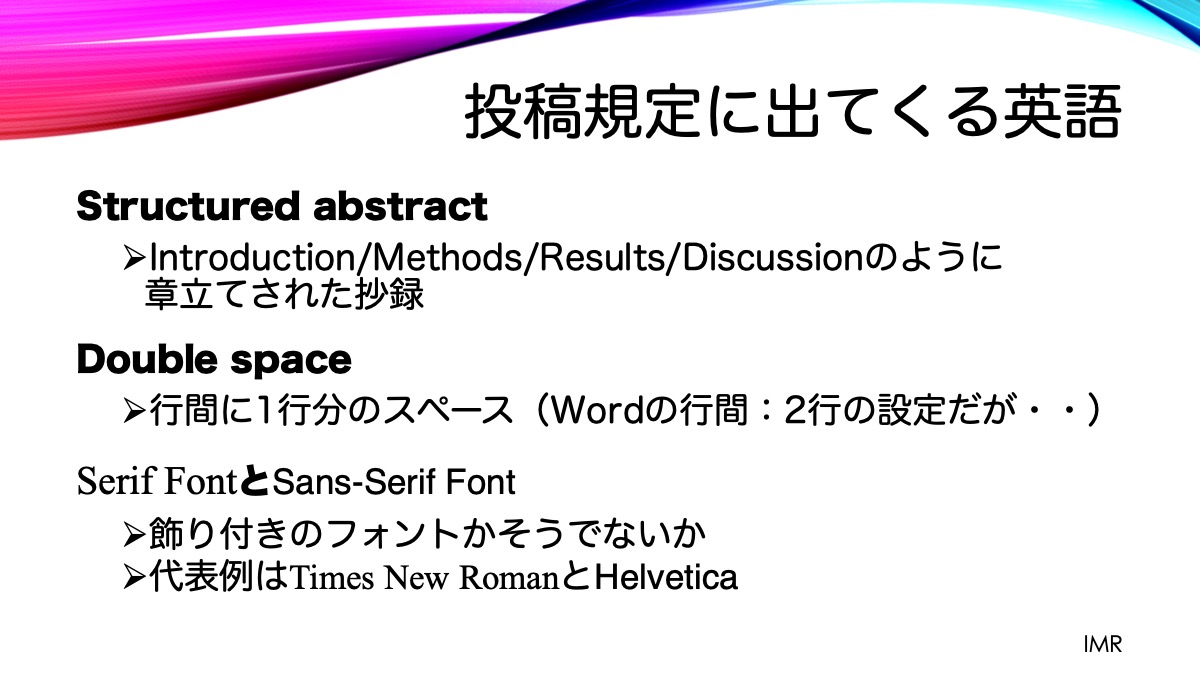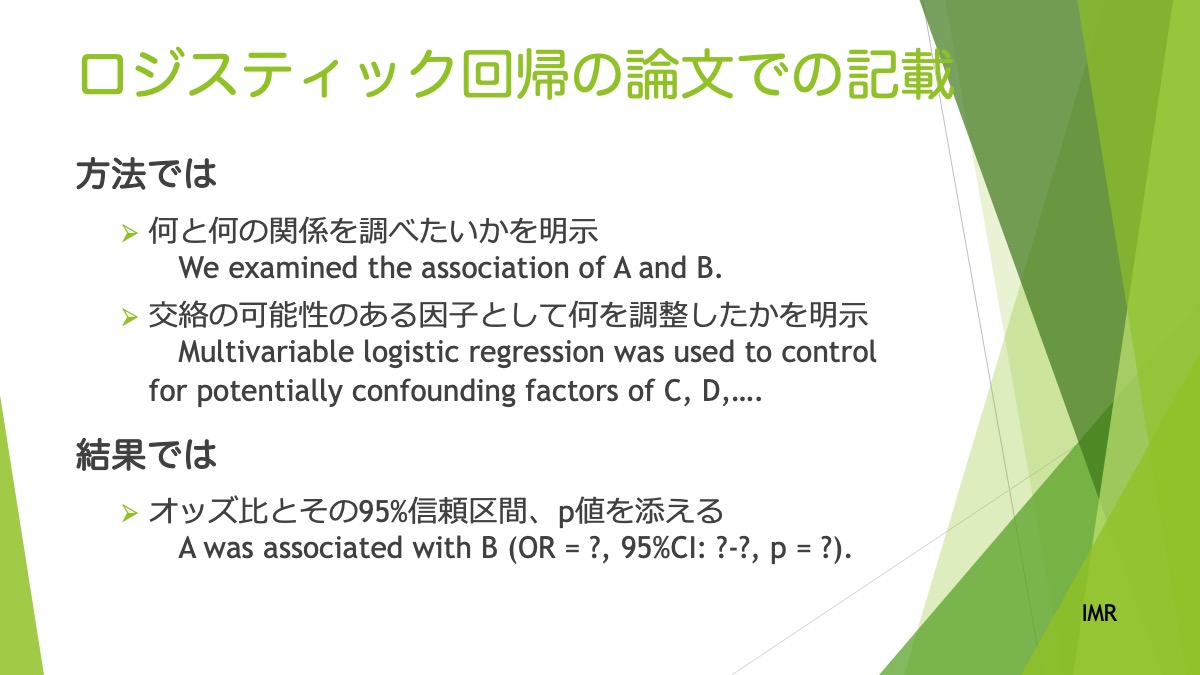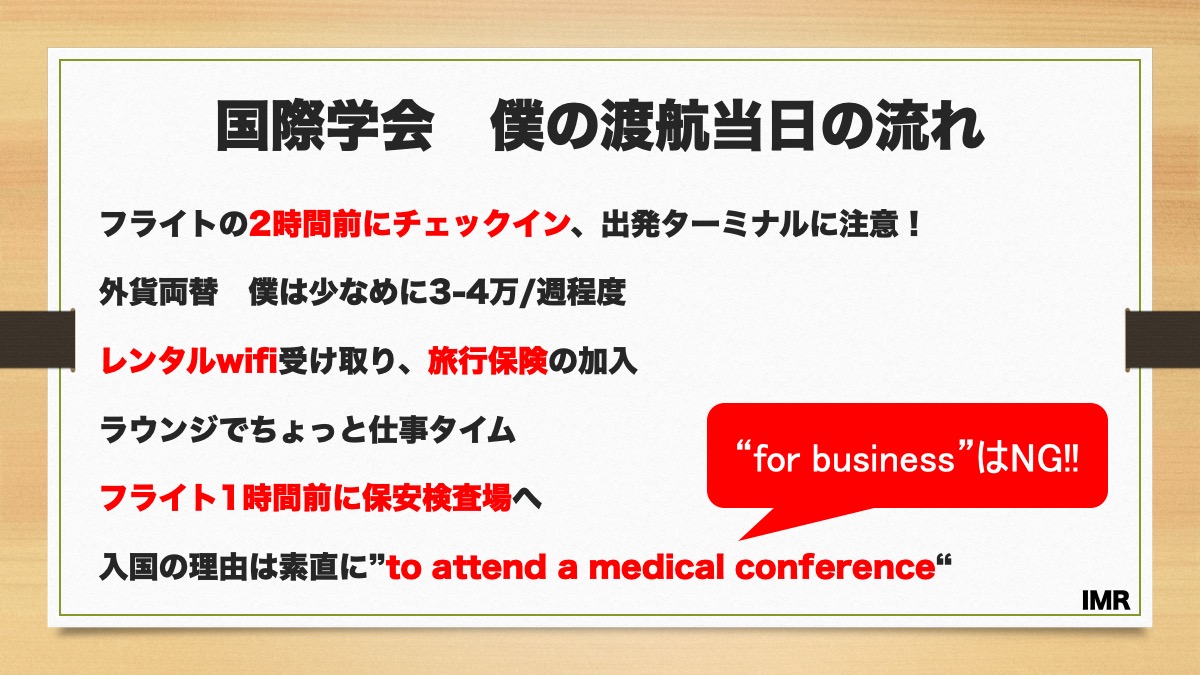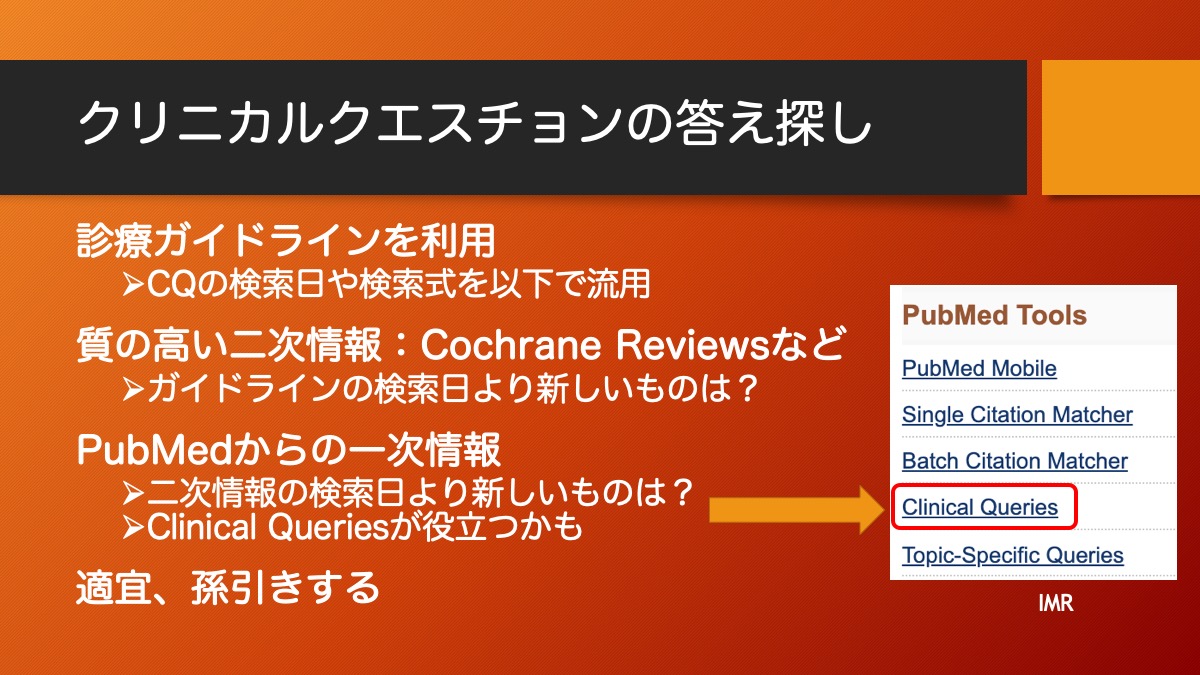前々回からの続き。若手の先生の学会発表の内容を見ていて、僕が繰り返し修正を求めた3つのこと。
今回はこの3点のうち3つ目、「デザインを統一せよ」ということついて思うところを書いています。
が、実はこのことはこの記事の末尾に紹介しているSlideShare内のスライドで詳細に紹介されていて、僕もむしろこのスライドに学ばないと、と思っています。
僕の今回の記事は、忙しい中での学会発表とはいえ、最低限これくらいは・・・と思うことに絞って紹介します。
色の使い方を考える-黒も含めて3色くらい
色はベースの黒を含めて3種類くらいまでにするのがいいと思います。
10種類くらいの色を駆使してカラフルにしてる人が時々いますが、逆にわかりにくい。逆に完全に黒という人もいますが、アピールしたいところはないのかな?と不思議に思います。
また、色に意味を与えるのも大事かと思います。
僕は大体ベースの黒に、各スライドで注目を引きたいところに使う色、確実に伝えたいところに使う色、というように分けることが多いです。
この辺りはプレゼンによって変わってくることもあるので、目的に合わせて使い分けましょう。

スライドの文字色は3色程度まで、色によって役割を決めて使用
明度を考えて背景色と文字色の対応を考えるというのもなぜかほぼ必ず若手の先生に繰り返し指摘している内容になります。
黒い背景色に暗色の文字、明るい背景色に黄色の文字など、本来は強調したいであろう部分の配色で、意識が回っておらず見えにくくなっていることがしばしば。
背景色-文字色の対応は「明-暗」のコントラストをつけるようにしましょう。

文字と背景の明暗のコントラストをつけないと見にくい
図形の大きさ/位置を揃える-コピペ/整列機能を駆使せよ
フローチャートを作ったりするのに、1スライドに複数の図形を用いることはあると思いますが、その大きさや位置がバラバラでとても見にくいことがあります。
大きさが揃っていないのはその度ごとに図形を新しく作っているからでしょう。最初に作った図形をコピペして流用しましょう。
また、位置を揃えるには、ホームタブにある「整列」機能がとても便利。複数の図形を左に揃えたり、中央で揃えたり、等間隔に並べたり、ととても綺麗に配置できます。

オブジェクトの大きさ/位置を揃えるだけで見やすくなる。コピペとパワポの整理機能を活用しよう。
フォントの種類・サイズを統一する-Sans-Serifフォントを使え
これも結構不思議なのですが、なぜかフォントの種類やサイズが統一されていないスライドをよく見ます。パワポのデフォルト設定だとフォントが統一されるはずなので、人為的にフォントを変える操作をしないとこうはならないはず、と思うんですが、フォントがバラバラなことはとても多い。
フォントを統一する場合は基本的にSans-Serifフォントにしましょう。ゴシック体などの文字の文字の端に筆で書いた時のような飾りがないフォントです。
Timesのような飾りの付いているSerifフォントはSans-Serifに比べると結構見にくいです。
ちなみに、フォントは基本的にプレゼンを通して統一するのがいいと思いますが、タイトルと本文は違うフォントにする、強調したいところだけはこのフォントにする、というような使い分けはありだと思います。
僕がこのブログの図に使っている画像はパワポで作っていますが、タイトルや見出しは「ヒラギノ角ゴ Std」、普段の文字は「ヒラギノ丸ゴ Pro」というように使い分けています。
フォントサイズも同じレベルなら同じサイズ、という風に統一しましょう。

Sans-Serif Fontの方が読みやすい。
スライドマスターをまずはいじる
フォントの種類やサイズ、インデントをスライドごとに調整するのは面倒なので、まずはスライドマスターでこれらの設定を決めましょう。
スライドマスターはツールバーの「表示」タブをクリックすると出てきます。

スライドマスターで全てのスライドのフォントのサイズや種類などを一括して設定する。
参考資料-でもこだわりすぎて時間の浪費に注意
こんなことを考えてスライドのデザインを意識してるわけですが、似たようなことをもっと体系的にしっかり発信している方もおられます。
このスライドを参考にしたらいいと思います。
KISSの法則って有名なんですね。僕は国際学会の自分のプレゼンを見てくれるnativeの評価者から聞いて、KISSってところがいいなーと思ってました。
ただ、学会発表のスライドに流石にここまでデザインを意識して作り込む時間がない、という人は多いかと思うので(僕もこのレベルまでこだわってするのは、繰り返し流用するなと思うスライドだけです)、最低限、僕が列挙したようなことはスライド作成当初から意識したらいいのでは、と思います。
お手本を見る-百聞は一見に如かず
上記のようなことを意識するとともに、お手本になるようなスライドを見るととてもいいと思います。
ただ、論文は五万とお手本があるものの、発表スライド・ポスター、特に自分が発表するテーマと似たスライド・ポスターとなるとなかなかないかもしれません。
お手本スライドを探すのであれば、学会で参考になるようなスライド・ポスターがないかを探す、所属先の先輩の過去の発表を見せてもらう、などするのが一番いいでしょう。
もしくは、先ほどスライドデザインのスライドを提示しましたが、このようにスライドを公開しているWebサービス・Slide Shareというものがあります。
こちらのスライドはちょっと洗練されすぎているものが多いので、学会発表のことを考えると微妙と思うところが多いですが、参考になる点は色々あると思います。
2023/6/8追記
ちなみに、最近はAIやパワポについている「デザイナー」ツールを使って、半自動的にちょっとかっこいいデザインのスライドを作ったりしています。良い時代になりました。